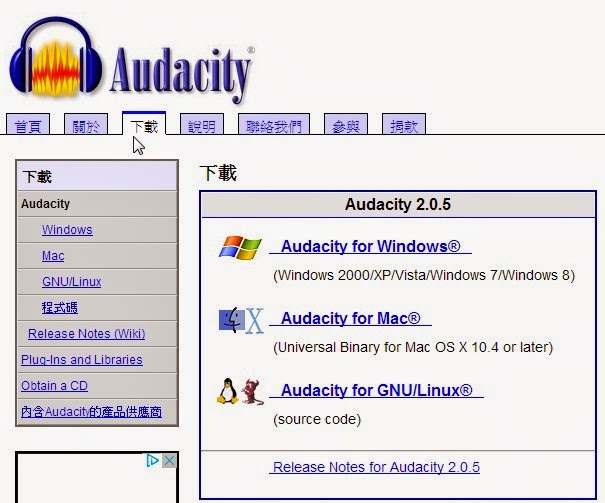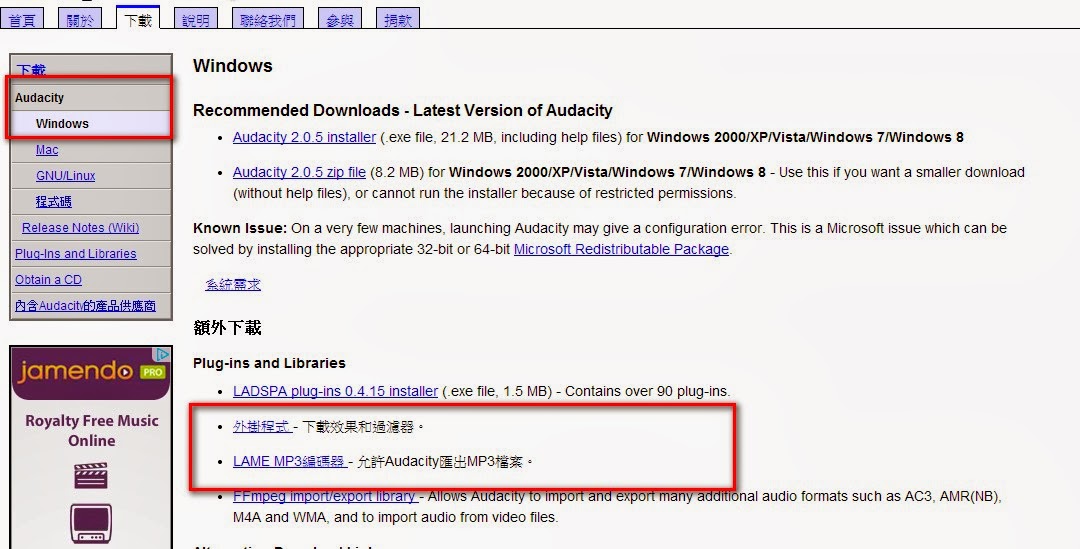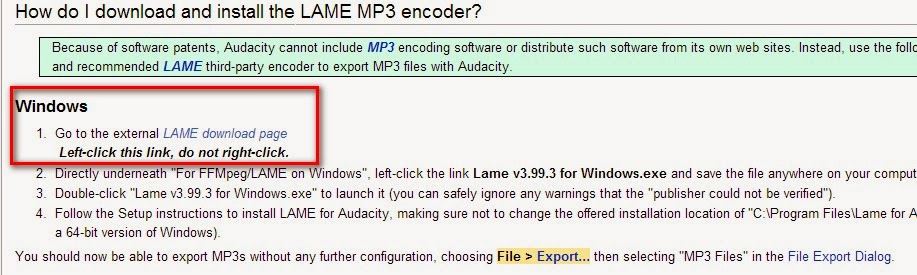1、reset 縣府所發放的ap。在本機上找到reset鍵,按10秒後,所有的燈號全熄又亮即完成。不
改設定也ok,該ap預設值是ap延伸模式。
2、利用zyxel官網附之工具程式,搜尋到該網段所有xyzel的ap。
3、進去各別設定。
(1)configuration / network / 手動設定ip及gateway。
(2)configuration / object / AP profile / radio /profile NAME上快按左鍵2下 / 將Channel Selection改為
auto。(2.4及5 g 都要改)
(3)configuration / object / AP profile / SSID / 設定成想要服務的ap 名稱。
布萊德的資訊與教學
一直想把手邊的資料整理起來,於是就利用帳號整合最完全的google部落格吧。
2016年7月31日 星期日
2015年5月21日 星期四
VM無碟設定與Snas之iscsi步驟
一、先在Snas內建置好路徑
參考官方方說明 https://www.synology.com/zh-tw/knowledgebase/tutorials/488
1、先新增一個target
2、將新增一個iscsi lun 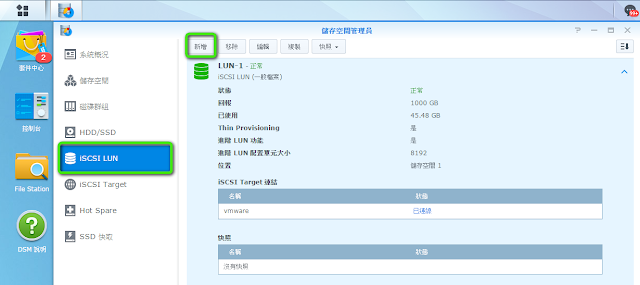
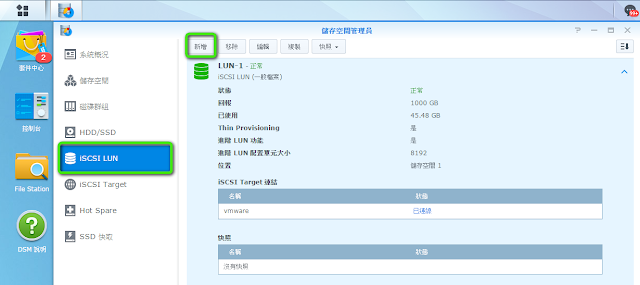
3、將新增iscsi lun 指定到該第一步驟的target
二、開啟VM連結到ISCSI
參考「有為青年部落格」http://bojack.pixnet.net/blog/post/28001064
1、 Configuration -> Storage Adapters -> Properties ->dynamic discovery -> add ->
2、新增SERVER後,Port不要改,使用預設值3260即可。因為此ip為內部使用,不經過防火牆不會被防火牆規則所阻擋。
3、已自動新增一個硬碟
4、新增硬碟至VM虛擬機-->ADD-->硬碟-->設定大小-->THIN PROVISION --> 選定位置於ISCSI-->完成。
2015年3月17日 星期二
2015/2/7(六)台灣~四國德島
一、Jetstar 3K721 (AIR BUS A320)12:45 桃園~16:10
帶著孩子,我喜歡訂午班的班機,雖然早班的飛機多半天的時間可以運用,但半夜出門對於小朋友來說是件很痛苦的事情。早上約7點出門,慢慢的開往機場週邊停車場,提早一點,可避免突發狀況造成趕搭不上飛機的慘事。
「機場停車」是我覺得最省的方式,當一家四口出門時,機場接送需要不少的時間跟金錢。信用卡給的福利也逐漸變少。像這次機票刷玉山卡,有七天免費,外加三天自費多付550左右,有的外圍停車場還提供洗車的服務,就蠻划算的。
本次訂的是「捷星航空」,機上是可以吃外食的,這個狀況會因不同「廉價航空」而有所不同,可能要自行google一下。所以我前一天就買足兩餐的麵包量供早上及飛機上的午餐食用,節省下些許的餐費。
要「通關」時要特別注意,「水」、「瓶子」內的液體需要倒掉,入關之後再裝水或買礦泉水飲用即可。冬天時,我會另外帶著「保溫瓶」--通關是沒問題的,冬天日本平均溫度較低,水的使用不方便,偶爾想喝熱飲時又貴又不方便。所以我會另外買三合一分享包(奶茶或咖啡),早上在飯店時有熱水時泡好,出門時就可以飲用,在冷冷的氣溫中補充熱的飲料也是一件幸福的感覺哦。
在機上還有一件事一定要做,空服員會發兩張表單,一張是「入境申請書」,一張是「報關單」正確名稱我忘了,反正就是身上有沒有違禁品,超額的貨幣之類的,再補照片分享。入境申請書,在飛機一定要事先填,因為入境時一堆人在排隊若還要分心去寫申請書會占用太多時間,入境後有許多事要做的,分秒必爭。
本次訂的是「捷星航空」,機上是可以吃外食的,這個狀況會因不同「廉價航空」而有所不同,可能要自行google一下。所以我前一天就買足兩餐的麵包量供早上及飛機上的午餐食用,節省下些許的餐費。
要「通關」時要特別注意,「水」、「瓶子」內的液體需要倒掉,入關之後再裝水或買礦泉水飲用即可。冬天時,我會另外帶著「保溫瓶」--通關是沒問題的,冬天日本平均溫度較低,水的使用不方便,偶爾想喝熱飲時又貴又不方便。所以我會另外買三合一分享包(奶茶或咖啡),早上在飯店時有熱水時泡好,出門時就可以飲用,在冷冷的氣溫中補充熱的飲料也是一件幸福的感覺哦。
在機上還有一件事一定要做,空服員會發兩張表單,一張是「入境申請書」,一張是「報關單」正確名稱我忘了,反正就是身上有沒有違禁品,超額的貨幣之類的,再補照片分享。入境申請書,在飛機一定要事先填,因為入境時一堆人在排隊若還要分心去寫申請書會占用太多時間,入境後有許多事要做的,分秒必爭。
二、關空~德島
本次約下午四點到(到日本後加一個小時為東京時間),入境要先通關,有的機場需要坐接駁車從機場到航廈辦理入關手續,入關後取行李,再檢查報關單(超額物品、貨幣…)正常台灣人或團客、家族旅行,那位關主不會為難,若是單一背包客我個人覺得比較容易被「貓」。或是中東來的外國客也會。入關我這一次需要買三張票券,所以時間有些緊迫,分別是:
1、「とくじま好ぎっぷ」:在關空南海車站對面買,南海電鐵指定席不能坐,自由席可坐。
2、環球影城票,在「旅行服務中心」可以購買,有個大大的「i」;其實「3、JR 綠色窗口」也可以買。
3、JR PASS(WIDE)版:在JR綠色窗口排隊購買。
1、「とくじま好ぎっぷ」:在關空南海車站對面買,南海電鐵指定席不能坐,自由席可坐。
2、環球影城票,在「旅行服務中心」可以購買,有個大大的「i」;其實「3、JR 綠色窗口」也可以買。
3、JR PASS(WIDE)版:在JR綠色窗口排隊購買。
4、上述櫃台請準備好護照或是返程電子機票以備查驗。若是語言不通的話請準備一張白紙上面書寫:「舉例 kansai wide area pass 四日券 2大人 2小人 」及護照 去排隊,用手比就可以買到,服務人員會使用計算機秀出你的價錢,再付款即可。再週到一點可以先到JR公司的網站上去預約,預約後會收到一張英文的預約MAIL,列印後什麼都不必說,拿著護照和錢去排隊也可以買到。網站:
http://www.westjr.co.jp/global/tc/travel-information/pass/kansai_wide/。
http://www.westjr.co.jp/global/tc/travel-information/pass/kansai_wide/。
標籤:
2015日本自助行(四國.岡山)
2015年3月16日 星期一
OPEN EBOOK 電子書製作流程(圖片檔後補)
一、封面設計(含底圖)
二、打字貼文章(含插圖截取)
三、頁數確定後,製作「目錄頁」
1、使用photocap製作32位元透明圖。
2、儲存成png檔,備用。
四、目錄頁製作超連結,及回首頁圖示。
五、選取背景音樂。
六、書本資訊及封面截取。
七、發佈EBK檔,繳交作業。
八、儲存SBK專案檔,以便日後做後續修正。
九、課程結束,預計五週完成。
二、打字貼文章(含插圖截取)
三、頁數確定後,製作「目錄頁」
1、使用photocap製作32位元透明圖。
2、儲存成png檔,備用。
四、目錄頁製作超連結,及回首頁圖示。
五、選取背景音樂。
六、書本資訊及封面截取。
七、發佈EBK檔,繳交作業。
八、儲存SBK專案檔,以便日後做後續修正。
九、課程結束,預計五週完成。
2015年3月9日 星期一
創用CC圖片搜尋介紹
一、flickr
2、右上角「搜尋列」打入關鍵字,並按下「放大鏡」
5、再次進到搜尋完成頁面,找到適合的圖片。
先選右下角「下載」,請注意創用CC授權的幾個重點。
(1)圖片的授權方式:分別為姓名標示、非商業使用、相同方式分享、禁止改作。
(2)左邊的圖像是這個先生的創作,故他的授權模式為。姓名標示。
(3)請在使用的作品中,務必標示他的姓名:例如 「來源網站:FLICKR,作者:XXX」。
2015年3月3日 星期二
2014年3月3日 星期一
微電影與影像編輯~~第五週:MOVE MAKER(winff轉檔)
- MOVE MAKER進階操作-->動態影像編輯。(XP所支援的視訊檔案:.asf、.avi、.wmv;影片檔案:MPEG1、.mpeg、.mpg、.m1v、.mp2)
- 使用Firefox之外掛「downloadhelper」到youtube下載一段影片。
- 所下載之格式通常為mp4或flv,需要再行安裝winff(自由軟體)或格式工廠進行轉檔。
- WIMFF為翻譯軟體,所有的路徑必需為英數字,不可出現中文字否則會出現失敗訊息。故建議將檔案下載於「C:\」,且檔案名稱也不可使用中文。“4-1:實作後發現若更新到最新版WinFF-1.5.3,發現已經可以辨識繁體中文並完成轉檔”,但韓文或中東文仍會失敗。
- WINFF下載及安裝:請搜尋關鍵字『winff 』看到可愛的大鬍子就是官網了,下載後點按左鍵兩下即可安裝。
- WINFF操作如下:
XP建議使用WMV方便MOVIE MAKER操作,輸出在C:\或桌面,最後按下「Convert」即可。
2014年2月24日 星期一
微電影與影像編輯~~第八週:創用CC圖片、創用CC背景音樂
一、免費資源的取得。創用CC圖片、創用CC背景音樂(網址與使用方式)
- 打開瀏覽器:搜尋「創用CC、音樂」-->教育部數位教學素材入口網
- 常見網站:Jamendo、freesound、免費音效
- 參考:p45頁。
- DISCOVER-->most popular-->下載或試聽。
- 其它免費資源:YOUTUBE免費背景音樂-->東西不多,東西不錯。
二、Jamendo
 |
| 試聽後,按下載;並點選紅色框框之標題。 |
 |
| 紅框內有「Album=專輯」、「歌名:Discover World」及「歌手:DreamZ」 |
 |
| 授權方式:分別為「姓名標示」、「禁止商業」、「相同方式」 |
- 下載之後務必點入該歌曲,並將網頁拉到最下層。可發現其『授權方式』。
微電影與影像編輯~~第七週:Audacity介紹:
(ps:不好找,沒關係,老師已經下載完成置放於newstu/public裏)
安裝: 只有english模式 ,但安裝後,會自動轉成簡中。
1、更改語系:在「界面」的索引標籤,語言選擇「Chinese (Traditional)」。
2、剪輯音樂:
2、剪輯音樂:
- 功能表:「檔案/開啟舊檔」。
- 點選「播放」的按鈕,準備標記mp3音樂片段。
- 將標記之片段使用滑鼠拖曳並選取。
- 功能表:「檔案/將選取的區域匯出」。
- 點選桌面,變更檔案類型;按儲存,更改mp3標籤後,即完成這項工作。
3、去除人聲:
- 功能表:「檔案/開啟舊檔」。
- 全選後,點選「功能表/效果/Vocal Remover」
- 使用預設選項,並「確定」即可。
- 使用Audacity「去雜音」的功能,可以清除錄音工作的環境或設備噪音,黑膠唱片或音樂卡帶轉換為數位音樂摩擦所產生的噪音。
- 功能表:「檔案/開啟舊檔」。
- 點選「放大」的按鈕,將聲波放大。
- 試聽音樂,將噪音的部份選取。
- 「效果」-->「去雜音」-->「Get Noise Profile」-->取得雜音的特徵。
- 選取整首音樂,準備去除雜音,若是效果不好,可以作微調。
- 功能表:「檔案/匯出」。
5、合併音樂:
- 功能表:檔案/匯入/聲音檔案。
- 接著點選「縮小」的按鈕,縮短時間軸
- 檢視\適合垂直大小」,完整顯示兩首音樂。
- 向右、向上拖曳第二首音樂,將第二首音樂合併在第一首音樂的後面。
- 將第一首後面靜音的部份刪去。
- 檔案/匯出。
微電影與影像編輯~~第六週:動態影像編輯
- 本周將進行動態影像編輯。
- 將下載並完成轉檔的影片(校內請使用WMV)匯入MOVER MAKER。
- 將所要剪輯的片段剪輯完成,若有兩段以上,請適時的加上轉場效果。
- 加入字幕特效。
- 匯入所需音樂檔或背景音樂-->先行利用Audacity將MP3剪成適合大小,避免整個檔案匯入造成影片檔過大。
- ★☆調整影片原始音量與背景音量。
- 完成並匯出。
微電影與影像編輯~~第三、四週:MOVE MAKER基本介紹
- MOVE MAKER介紹:其「素材」是採用連結的方式,所以匯入的所有素材,須集中放在一個資料夾,不可任意搬移或刪除。換而言之,所有連結路徑都是「絕對位置」。
- 匯入圖片-->將所需檔案都置於「桌面」,並新增一個資料夾 ,集中管理。
- 設定圖片時間-->工具-->選項-->進階-->圖片持續時間。
- 全選圖片-->拖曳到「視訊」欄,並調整順序。
- 設定專場特效-->顯示腳本-->「集合」視訊轉換-->拖曳到圖片間的小方格。
- 加入標題字幕-->工具-->字幕及參與名單-->「在電影開頭處加入字幕」-->輸入文字、改變字型色彩-->改變字幕動畫-->完成。
- 為每張照片加入字幕-->顯示時間表-->選取圖片-->工具/字幕及參與名單-->「在時間表將字幕加在選取的剪輯」--> 輸入文字、改變字型色彩-->改變字幕動畫-->完成。
- 加入背景音樂-->支援mp3、wav、wma-->調整長度與設定淡入淡出。
- 儲存專案-->指定資料夾;在開啟專案時若連結不到素材檔案,可以雙按兩下素材後自動搜尋檔案。
- 輸出影片。
微電影與影像編輯~~第二週:Photo Story 製作照片電影
(一)Photo Story 製作照片電影:
- 安裝及下載。(已準備好newstu)測試後win7已經可以安裝及使用。
- 取得照片。(newstu\public\~全校授權圖庫區)
- 照片的選擇(直式或橫式)。
- 若來源為數位相機,需瘦身,使用PhotoCap批次功能-->批次變更-->影像格式及尺寸-->尺寸變更設定-->自訂大小、1024*768、強制縮放。(橫式設定為1024*768即可,直式照片則設定為768*1024)
(二)Photo Story 開始流程:
- 此軟體為精靈模式,依流程依序操作即可。
- 匯入圖片-->移除黑邊(若解析度調整與桌面解析度一致,則沒有黑邊問題)
- 編輯-->旋轉及裁切、自動修正(對比、色階、紅眼)、新增特殊效果(水彩、負片…)。
- 字幕-->只有上中下及左中右等九個位置可選;另外可以作「字型」、「大小」、「顏色」…等的變更。
- 旁白-->錄製旁白,需自行準備PC用麥克風。
- 自訂動作-->可以制定「開始」跟「結束」位置及每張照片所需的秒數;另外切換照片時可以使用「轉換」設定轉場效果。
- 背景音樂-->「選取音樂」:自行準備音樂(僅支援mp3、wma、wav等三種格式);「建立音樂」:有蠻多格式可以選。
- 輸出-->「設定」可以選擇畫質優劣;「瀏覽」可選擇檔案儲存位置;「下一步」即可輸出。
- 專案檔:Photo Story會將使用到的所有媒材複製一份儲存在專案檔裡,方便我們下次工作,所以「專案檔案」會佔用不少空間。
2013年12月4日 星期三
VM ESXI支援之網卡型號
| 3Com 3C905B Etherlink XL 10/100 | OK | 1 | ||
| 3Com 3C996-T (PCI-X) | OK | 1 | ||
| Asus PIKE 1078 8-port SAS HW RAID | OK | 1 | ||
| Broadcom DCM5741 | OK | 1 | ||
| Broadcom BCM5761 | OK | 1 | ||
| Broadcom BCM5784 | 14e4:1698 | OK | 1 | |
| D-Link DGE-528T | OK | 1 | ||
| HP NC7170 (Intel 82576EB) | OK | 1 | ||
| Intel 82576EB Gigabit Ethernet | OK | 1 | ||
| Intel 8492MT Pro/1000 Dual Port | OK | 1 | ||
| Intel EXPI9301CTBLK CT | PCI-E | OK | 1 2 | |
| Intel Pro/1000 * | OK | 1 | ||
| Intel Pro/1000 GT | OK | 1 2 | ||
| Intel Pro/1000 MT | OK | 1 2 - issues reported with Gb switch 3 | ||
| Intel Pro/1000 MT Desktop Adapter | OK | 1 2 | ||
| Intel Pro/1000 PT | OK | 1 | ||
| Intel Pro/1000 XT | OK | 1 | ||
| Marvell Yukon 88E8056 | OK | 1 | ||
| Realtek 8139 | OK | 1 | ||
| Realtek 8168 / 8111 | OK | 1 2 | ||
| Supermicro AOC-SG-i2 2xGigabit PCI-E | (2 x Intel 82575) | OK | OK | 1 |
| Supermicro AOC-SG-i4 4xGigabit PCI-E | (4 x Intel 82576) | OK | 1 | |
| VIA (VT6130) GbE Adapter 資料來源:VM官網 |
2013年11月30日 星期六
11/28參加繪聲繪影之微電影研習
這次的研習感覺上比較充實,講師是縣內的前輩。將平日在教育實務工作或是學校行政工作的經驗與學員們分享,透過一個個的案例說明,明顯比先前參加過的基礎班-軟體教學的實用性提高許多,可惜的是這個禮拜已經請了兩天公假,下週又要段考。在自行調課的補課壓力之下,不得不忍痛放棄第二天的課程。
練習
1、基本操作及設定。
2、照片變動態影像的操作。(含標題、字幕及背景音樂)
3、微電影概含說明:
4、合成效果:去背、轉場、對話、背景音樂。
5、成果報告效果:利用主播台、電腦螢幕框、子畫面、字幕*2…等多層次作出主播效果。
6、未完待續。
練習
1、基本操作及設定。
2、照片變動態影像的操作。(含標題、字幕及背景音樂)
3、微電影概含說明:
4、合成效果:去背、轉場、對話、背景音樂。
5、成果報告效果:利用主播台、電腦螢幕框、子畫面、字幕*2…等多層次作出主播效果。
6、未完待續。
2013年11月29日 星期五
遊記~日本
赴日本旅遊,已經成為年度規劃的重心。核心問題是假期與經費許可,從蜜月的北海道,第一次自助的京都…已經到過日本六次,自助五次分別是:大阪進出三次、北九州一次、東京一次。這些點點滴滴以及心情遲遲未動筆,一方面是懶隋,再者是自助時當下那種喜悅的心情,隨著時間的流逝逐漸冷卻,不過偶而看到電腦裏的照片與影像,不禁讓人興起再次動筆的衝動,該是整理的契機了。
2013年11月27日 星期三
2013年11月26日 星期二
11/26參與縣內所舉辦的googlesites研習…
原來google幾乎已經吃下所有的免費服務,而且一個帳號可以行遍天下。真的需要好好來研究平時幫助我們甚多的goole大神,還提供什麼神奇的服務。
訂閱:
文章 (Atom)